Dacă aveți un Site-ul Google pentru uz personal sau de afaceri, este ușor să adăugați fotografii, galerii foto și prezentări de diapozitive pentru a face site-ul mai atrăgător din punct de vedere vizual. În acest ghid vă vom spune cum.

Westend61 / Getty Images
Decideți unde doriți să apară fotografiile dvs. pe pagină. Faceți clic pe acea parte a paginii.
-
Selectează Editați | × pictogramă, care arată ca un creion.
Dacă vă configurați site-ul pentru prima dată, veți merge direct la pagina Editați.
-
De la Introduce meniu, selectați Imagine.
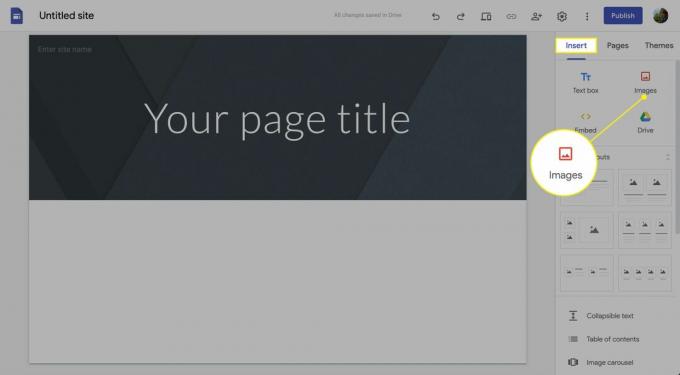
-
Acum puteți alege sursa fotografiilor. Dacă sunt pe computerul dvs., selectați Incarca Imagini. Va apărea o casetă de navigare și puteți găsi imaginea dorită.
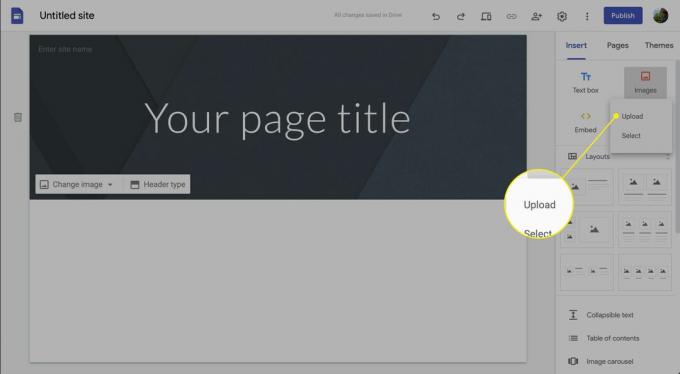
După ce ați introdus imaginea, puteți schimba dimensiunea sau poziția acesteia.
Adăugarea de fotografii din Google Photos
Fotografiile care au fost încărcate în domenii Google învechite, cum ar fi Picasa sau Google+, au fost trecute la Google Foto. Albumele pe care le-ați creat ar trebui să fie disponibile pentru dvs.
Conectați-vă la contul dvs. Google și selectați Fotografii. Vedeți ce este disponibil pentru fotografii și albume. Puteți încărca mai multe fotografii și puteți crea albume, animații și colaje.
Pentru a insera o singură fotografie, îi puteți găsi adresa URL selectând fotografia respectivă în Google Foto, selectând Acțiune pictogramă, apoi selectând Obține link. Link-ul va fi creat și îl puteți copia și lipi în URL atunci când introduceți imagini pe site-ul dvs. Google.
Pentru a insera un album, selectați Albume în Google Foto și găsiți albumul pe care doriți să îl inserați. Selectează Acțiune, apoi selectați Obține link. Va fi creată o adresă URL pe care o puteți utiliza pentru a copia și lipi în caseta URL atunci când introduceți imagini pe site-ul dvs. Google.
Adăugați imagini și prezentări Flickr pe pagina dvs. web Google
Puteți încorpora imagini unice sau prezentări de diapozitive într-o pagină web Google.
Accesați contul dvs. Flickr și găsiți imaginea pe care doriți să o încorporați.
-
Apasă pe Acțiune buton.
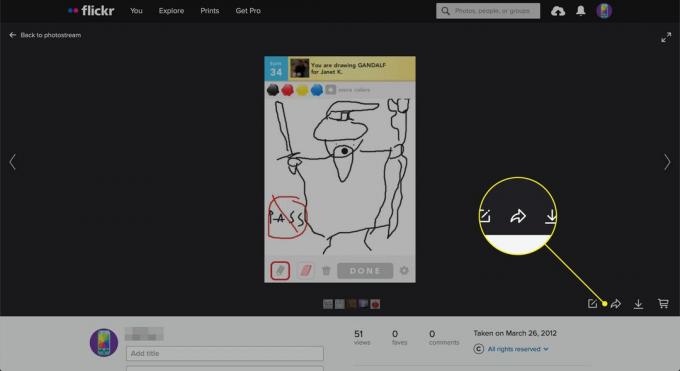
-
Copiați adresa URL de partajare.
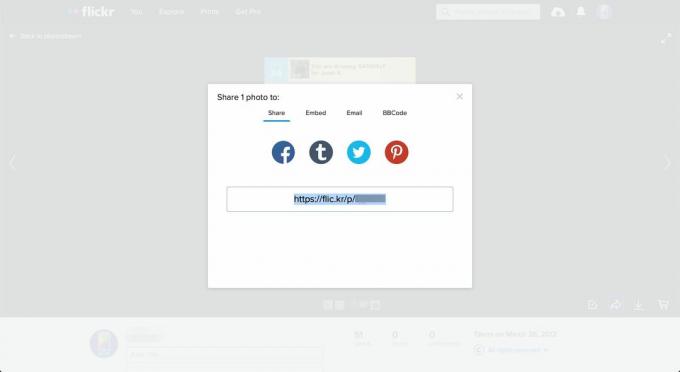
Pe pagina dvs. Google, deschideți Introduce > Imagini > Selectați și lipiți această adresă în După URL filă.
Utilizarea Slickhow-ului Flickr
Puteți utiliza site-ul web FlickrSlideshow.com pentru a crea cu ușurință o prezentare personalizată de fotografii Flickr. Trebuie doar să introduceți adresa web a paginii dvs. de utilizator Flickr sau a unui set de fotografii pentru a obține codul HTML pe care îl veți folosi pentru a încorpora în pagina dvs. web. Puteți adăuga etichete și setați lățimea și înălțimea pentru prezentarea de diapozitive. Pentru a funcționa, albumul trebuie să fie deschis publicului.
Adăugarea de galerii Flickr folosind un gadget sau un widget
Puteți utiliza, de asemenea, un gadget terță parte, cum ar fi Widget-ul Galerie Flowr Powr.io, pentru a adăuga o galerie sau o prezentare pe site-ul dvs. Google. Aceste opțiuni pot include o taxă pentru terț. Le-ați adăuga din Introduce meniu, urmat de Mai multe gadgeturi legătură. Inserați adresa URL a galeriei pe care ați creat-o cu widgetul.